Como usar o Browser Station?
- Sobre a Browser Station
- Partes da Interface de Utilizador
- Criar um browser
- Executar ações no browser
- Gestão de registos
- Preferências
Sobre a Browser Station
A Browser Station permite-lhe abrir browsers virtuais no seu dispositivo QNAP. Esta ação permite aceder facilmente aos recursos da LAN a partir de um dispositivo remoto e uma funcionalidade de proxy simplificada.
-
A QNAP não recomenda a utilização da Browser Station para visualizar a mesma instância da aplicação num browser. A utilização simultânea de ambos os métodos de visualização resulta na projeção do ecrã do ambiente de trabalho.
-
A Browser Station não suporta a transmissão de áudio e vídeo.
Partes da Interface de Utilizador
A interface de utilizador da Browser Station tem três áreas principais.
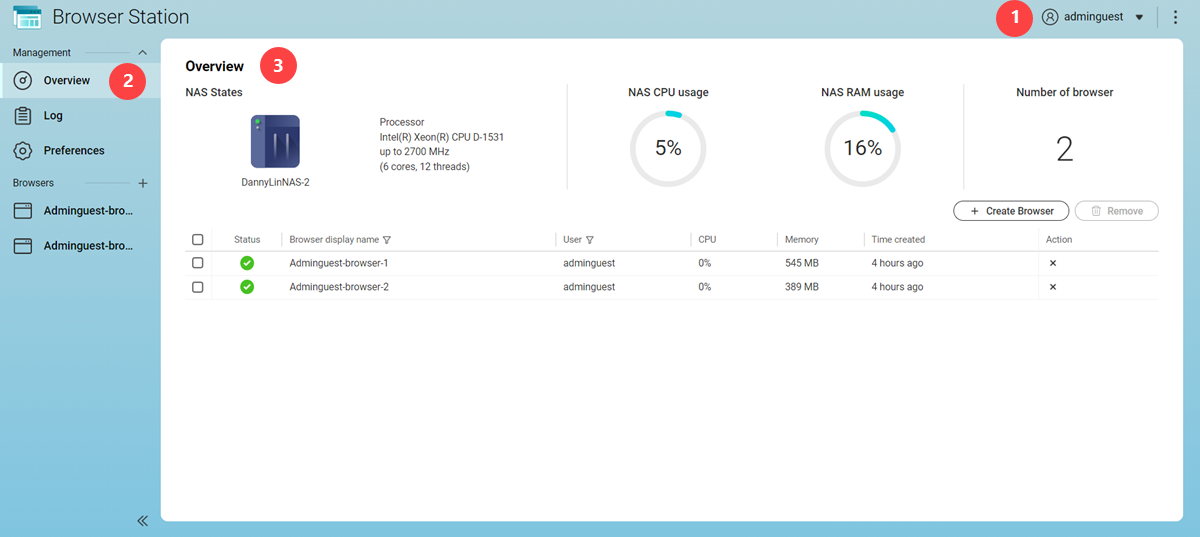
Etiqueta |
Área |
Descrição |
|---|---|---|
1 |
Barra de ferramentas |
A barra de ferramentas exibe os seguintes botões:
|
2 |
Menu |
O menu consolida informações e recursos da Browser Station em várias áreas.
Dica:
Clique em |
3 |
Painel principal |
O painel principal exibe o ecrã selecionado. |
Criar um browser
- Abra a Browser Station.
- Aceda a Visão geral.
- Clique em Criar browser.
A Browser Station cria um novo browser.
Executar ações no browser
Gestão de registos
O ecrã Registo fornece acesso aos ficheiros de registo criados pela Browser Station. É possível filtrar os registos por estado ou utilizador, a fim de localizar rapidamente registos específicos. Estes registos podem ser utilizados para diagnosticar problemas ou monitorizar operações da aplicação.
A Browser Station executa a ação especificada.
Preferências
Este ecrã permite aceder às opções de configuração da Browser Station.
Configurar as definições gerais
A Browser Station guarda as preferências.
Efetuar atualizações do browser
- Abra a Browser Station.
- Aceda a .
- Clique em Atualizar agora.
A Browser Station transfere a versão mais recente do browser.
Para permitir à Browser Station efetuar atualizações automáticas do browser, clique em Transferir automaticamente a última imagem do browser.
 ou
ou  para fechar ou expandir o menu
para fechar ou expandir o menu  para criar um novo browser.
para criar um novo browser. para abrir o browser num novo separador.
para abrir o browser num novo separador. ou
ou  para fechar ou expandir o menu principal.
para fechar ou expandir o menu principal. .
. .
. .
. .
. para selecionar vários browsers e, em seguida, clique em
para selecionar vários browsers e, em seguida, clique em  ou
ou  para limpar o campo de pesquisa.
para limpar o campo de pesquisa.




